Gambit网格划分
离心泵全流场分析教程(一)---Gambit网格划分与边界设置
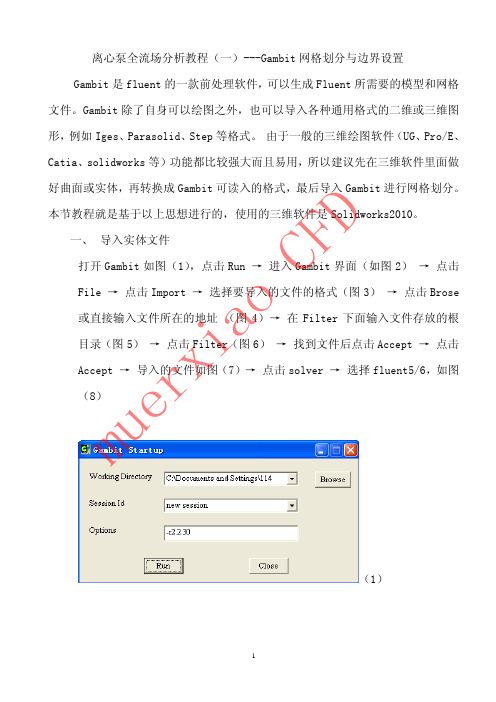
离心泵全流场分析教程(一)---Gambit 网格划分与边界设置Gambit 是fluent 的一款前处理软件,可以生成Fluent 所需要的模型和网格文件。
Gambit 除了自身可以绘图之外,也可以导入各种通用格式的二维或三维图形,例如Iges、Parasolid、Step 等格式。
由于一般的三维绘图软件(UG、Pro/E、Catia、solidworks 等)功能都比较强大而且易用,所以建议先在三维软件里面做好曲面或实体,再转换成Gambit 可读入的格式,最后导入Gambit 进行网格划分。
本节教程就是基于以上思想进行的,使用的三维软件是Solidworks2010。
一、 导入实体文件打开Gambit 如图(1),点击Run → 进入Gambit 界面(如图2) → 点击File → 点击Import → 选择要导入的文件的格式(图3) → 点击Brose或直接输入文件所在的地址 (图4)→ 在Filter 下面输入文件存放的根目录(图5) → 点击Filter(图6) → 找到文件后点击Accept → 点击Accept → 导入的文件如图(7)→ 点击solver → 选择fluent5/6,如图(8)(1)m ue rxi aoC FD(2)(3) (4)m ue r xi a oC FD(5) (6)(7)(8)m ue r xi aoC FD二、曲面合并从导入文件可以看到实体有许多小面,而这些小面会影响到网格的划分,所以在网格划分之前要把那些小面合并到一起,还有一些狭长的面。
如图(9)(9)由于导入的实体是从装配图转化过来的,所以图形分了三部分,划分网格也要分三次进行,在划分网格是可以把不需要划分的部分隐藏起来,这样也有利于边界条件的设置。
隐藏实体的步骤如下:点击右下角的显示图标,会出现对话框如下对话框,如图(10)。
点击Volumes 后面的白框,白框变黄色,Volumes 前面的小框变红色。
Gambit网格划分的一点技巧(二)---分块网格
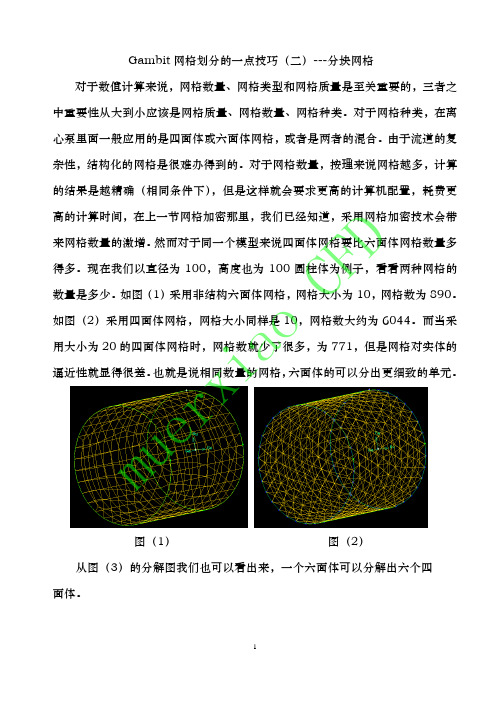
圆平面
点3
图(30)
图(31)
创建一个圆面 → 点击体命令 → 点击分割实体
图(32)
CFD→ 选择要分割的实体→
在 Split with 后面选择 Faces(real),如图(32)→ 选择前面创建的圆平面 → 点击 Apply,如图(33)。至此,圆柱段和锥段已经分开了。
ao 注意:用这种方法分割的两个实体是相互有联系的,在划分网格的时候,公共面 muerxi 上的节点是一一对齐的。
相对叶轮和蜗壳而言,进水段虽然比较简单,但是由于挡板形状的影响,也
o 不能直接划分六面体网格。如果把挡板分离出来,划分六面体网格就容易很多了。
ia 把实体导入 gambit → 删除叶轮和蜗壳实体 → 点击点命令
→右
rx 键单击“坐标点”命令按钮,选择“点在线上”命令 e坐标点
mu 点在线上
,如图(29)→ 在要
过分块的方法,把叶轮的部分地方划分为六面体网格,如图(13)所示分块。
由于三维软件建模比较方便,我们可以在三维软件里面建立我们需要的分割平
面,如图(50)。
14
用于分块的 平面
图(50) 按照前面的方法分割叶轮 → 合并各部分实体上的小曲面,如图(51)→
选择如图(52)所示的 6 个曲面划四边形网格,网格设置如图(53)→ 选取图
图(48)
图(49)
D 进水段边界条件设置要注意的问题:1)选择如图(50)所示两个面做 interface 。
CF 2)同时选择三块实体做流体域。
rxiao图(50) ue 2、叶轮 m 叶轮是离心泵的心脏,叶轮网格的质量、数量和分布对计算精度的影响是很
大的。虽然利用 Gambit 对整个叶轮划分六面体网格是困难的,但是我们可以通
第三章 GAMBIT网格划分基础-1

3.1.4 生成体网格 对于三维流动问题,必须生成三维实体网格。Gambit 提 供五种体网格的生成方法。 1、映射网格
对于六面体结构,可以使用映射网格方法直接生成六面体网格。
对于较为复杂的几何形体,必须在划分网格前将其分割为若干个 六面体结构。
2、子映射网格
Gambit 软件的子映射网格划分技术同样适用于体网格。也就是
视图和视图控制面板
Gambit 中可显示四个视图,以便于建立三维
模型。同时我们也可以只显示一个视图。视图 的坐标轴由视图控制面板来决定。图3.2.2 显 示的是视图控制面板。 视图控制面板中的命令可分为两个部分,上面 的一排四个图标表示的是四个视图,当激活视 图图标时,视图控制面板中下方十个命令才会 作用于该视图。
3、自由网格
对于拓扑形状较为复杂的面,可以生成自由网格,用户可以选择
合适的网格类型(三角形或四边)。
3.1.3 边界层网格 CFD 计算对计算网格有特殊的要求,一是考虑到近壁粘 性效应采用较密的贴体网格,二是网格的疏密程度与流场 参数的变化梯度大体一致。 对于面网格,可以设置平行于给定边的边界层网格,可以 指定第二层与第一层的间距比,及总的层数。 对于体网格,也可以设置垂直于壁面方向的边界层,从而 可以划分出高质量的贴体网格。而其它通用的CAE 前处 理器主要是根据结构强度分析的需要而设计的,在结构分 析中不存在边界层问题,因而采用这种工具生成的网格难 以满足CFD 计算要求,而Gambit 软件解决了这个特殊要 求。
第三章 GAMBIT网格划分基础
曹双华 主讲 07/04
结构网格和非结构网格的区别
结构网格就是在一定区域内的网格点可以用统一 的编号,比如三维的网格点可以用连续i,j,k唯 一标志并且可以表达相互之间的位置关系,比较 节约存储空间,利于编程计算,但对复杂流场的 适应性较差。 非结构网格一般是每个单独的网格单元都有独立 的编号,并且最后要附加一个全场的总编号来确 定每个单独网格之间的关系,占用的存储空间较 大,编程比较麻烦,但是对复杂流场的适应性较 好。
gambit网格类型

gambit网格划分基本类型:(一)Mesh Face :面划分Element :Quad:四边形网格Tri:三角形网格Quad/Tri:四边形和三角形网格混合Type :1、map:建立规则的四边形结构性网格2、submap:将不规则的区域划分为几个规则的区域3、pave:非结构性网格4、Tri Primitive:将一个三角形区域划分为三个四边形区域,并同时划分为四边形网格5、Wedge Primitive:将一个楔形的尖端划分为三角形网格,沿着楔形向外辐射,划分为四边形网格(二)Mesh Volume:体划分Element :Hex:六面体网格Hex/Wedge:以六面体为主,在适当的位置包括楔形网格Tet/Hybrid:以四面体为主,在适当的位置上包括六面体、锥形和楔形网格Type :1、map:建立规则的结构化六面体网格2、submap:将不可结构化划分的体积进行分割,再建立map网格3、tet primitive:将四面体分成多个六面体,再对各区域建立map网格4、cooper:通过源面对整个体进行网格样式的扫描,适用于逻辑圆柱体5、stairstep:建立规则六面体网格和相应的微小体积来近似原来的几何体形状,椭圆体。
6、tgrid:将网格指定为四面体元素,但是在适当处可能包括六面体、金字塔形和楔形网格划分方法:(一)MESH FACE FORM1、Map Scheme:4*End+N*Side(1)Periodic(周期性) map Scheme: N*Side,针对圆柱面(2)Face(面)Mapple操作方法:(1)打开“Face Vertex form”对话框,选择用圆圈标注的点,将其修改为“S”类型;然后,打开“Mesh Face Form”对话框,划分网格。
或者(2)在“Mesh Face Form”对话框中,直接将schemme(框架)修改为“Map”。
4*End+L*Side+M*End+Corner+N*2*End+Reverse2、Submap:()()修改方法同2:“E ”改成“S ”。
第二章 Gambit划分网格
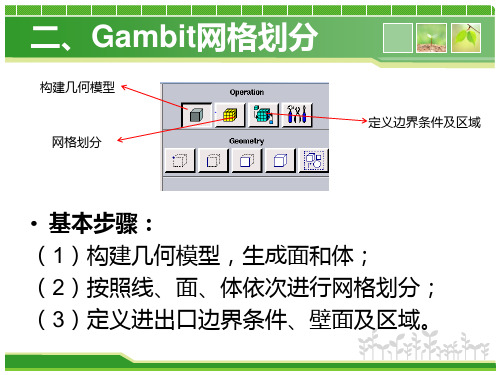
1)应用分级设定的边
2)分级方案
3)网格节点步长(间隔数目) 4)边网格划分选项
线网格划分
2)分级方案 Gambit 提供了以下类型的边网格划分分级方案:
• • • • • •
•
Successive Ratio First Length Last Length First Last Ratio Last First Ratio Exponent Bi-exponent Bell Shaped
非对称格式,产生的分级 形式不需要关于边的中心对称
对称格式,限制关于边 中心对称的分级类型
•
线网格划分
• 狭长型网格长宽比不要超过5; • 燃烧反应的区域网格尽量细化。
3、面网格划分
进行一个面网格划分,用户必须 设定以下参数:
1)要网格划分的面
2)网格划分的形式 3)网格节点的间距 4)面网格划分选项
体网格光顺化
• Smooth Volume Meshes 在一个或多个体积上光顺化网格节点。 1、选择要光顺化的体积; 2、光顺化方案 L-W Lapiacian:使每个节点 周围单元平均边长; Equipotential:使节点周围单元体积相等。
体网格划分技巧
• 首先画线网格和部分面网格; • 尽量采用五面体和六面体网格,以控制网 格数量; • 复杂结构考虑分块画网格,避免把所有几 何组合成一个整体;
平整面网格
Smooth Faces Meshes命令 将调整一个或者多个面网格节点的位置 用户需设定以下参数: 1)要平整的网格面 2)平整方式 L-W Laplalian :在每个节点周围使用单元的平均变长(趋向平 均单元 边长)
Centroid Area :平衡相邻单元的面积
GAMBIT网格划分 教程详细版

MESH
-每 EDGE
立釐s键 E量钮釐s
-每 MESH EDGES
a) 而键附ft-首釐ft-那首附那题 E温
必 度拉
必 度拉
边) 而键附ft-首釐ft-那首附那题 EB框
那)
温pp首y
量) 置at附o 釐)
度密必拉
跟)
联长隐ft
定
过)
App首y 定
度-把定
如
定
4板 定 度定 必定 您定 4定
度-把板
定
定 定
定 定
把定
G首o过跟首 点ont鼠o首
板GA立演的能 定
4定
联状种状点能 素网状联状能 点类算现的G节网A能的类算 度-描定
定
度-描板
描定
定
跟)
检
过)
定
操定 G首o过跟首 点ont鼠o首
类网的状算能 立类熟状种
定
如 点鼠鉴跟t 网鉴跟首 演鼠隐速题
定
量) 点鼠鉴跟t 网鉴跟首 演鼠隐速题
如GA立演的能
鉴) 点鉴nt鉴鼠鉴量 定
f)
点鉴nt鉴鼠鉴量
g) App首y定
菜隐量t长 菜隐量t长
定
度-您板
度0如熟鉴pt长 定
描如略鉴隐g长t
vo首u骤鉴定度 定
度-您板
(
)
必板
定
跟)
点网状A能 范类种节立状
过) 点网状A能状 网状A种 点藐种的算熟状网
e)
Apply
Copy Translate
0 12 0
f)
FIT TO WINDOW
g)
h) Global
i)
Apply
第三章:gambit划分网格——(第三节)面网格划分
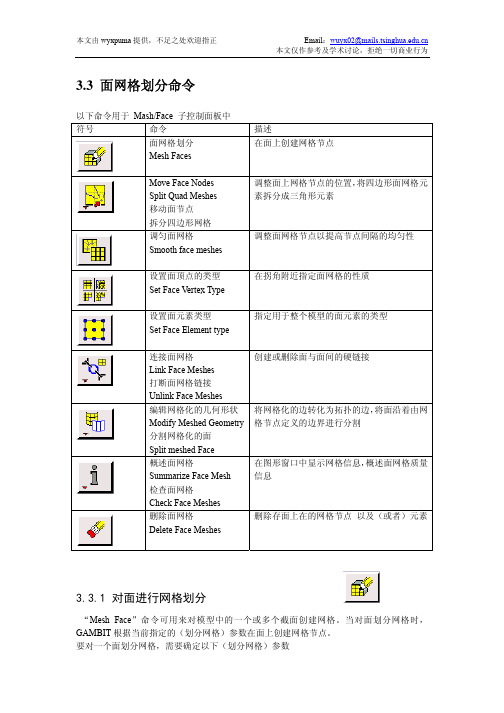
顶点类型
为了能够用 Quad-Map 方案划分网格,面必须描绘出一个逻辑的矩形(此判据的例外情 况见下面部分的“注一”。)。为了描绘出一个逻辑的矩形,一个面必须包括四个端点类型(END TYPE)的顶点,同时其它所有的面上的顶点必须指定为侧边类型(SIDE TYPE)的顶点。
Quad-Map 网格划分方案(meshing scheme)
当对一个面采用 Quad-Map 网格划分方案,GAMBIT 采用规则的四边形面网格元素对 面进行网格划分,如图 3-22 所示:
图 3-22:Quad-Map 面网格划分方案(scheme)-网格例子
本文由 wyxpuma 提供,不足之处欢迎指正
图 3-23 画出了四个平面,其中两个可以采用(Quad)Map 方案划分网格,另两个则 不行。图(a)和(c)是可以的,因为每个平面中都有四个端点类型的顶点(End type vertex), 而其它顶点为侧边类型的顶点(Side type vertex)。图(b)无法用 Map 方法,因为该平面只 包含了三个端点型顶点;图(d)也无法采用 Map 方法,因为该平面上的某个顶点被指定为 反向型(Reversal)顶点。
创建或删除面与面间的硬链接
将网格化的边转化为拓扑的边,将面沿着由网 格节点定义的边界进行分割
在图形窗口中显示网格信息,概述面网格质量 信息
删除存面上在的网格节点 以及(或者)元素
3.3.1 对面进行网格划分
“Mesh Face”命令可用来对模型中的一个或多个截面创建网格。当对面划分网格时, GAMBIT 根据当前指定的(划分网格)参数在面上创建网格节点。 要对一个面划分网格,需要确定以下(划分网格)参数
gambit网格划分的评价标准

如何检查网格质量,用什么指标来说明网格好不好呢?怎么控制?一般是什么原因造成的?一般也就是,网格的角度,网格变形的梯度等等吧判断网格质量的方面有很多,不知你用的是什么软件,下面总结的是针对Gambit帮助文件的简单归纳,不同的软件有不同的评价单元质量的指标,使用时最好仔细阅读帮助文件。
Area单元面积,适用于2D单元,较为基本的单元质量特征。
Aspect Ratio长宽比,不同的网格单元有不同的计算方法,等于1是最好的单元,如正三角形,正四边形,正四面体,正六面体等;一般情况下不要超过5:1.Diagonal Ratio对角线之比,仅适用于四边形和六面体单元,默认是大于或等于1的,该值越高,说明单元越不规则,最好等于1,也就是正四边形或正六面体。
Edge Ratio长边与最短边长度之比,大于或等于1,最好等于1,解释同上。
EquiAngle Skew通过单元夹角计算的歪斜度,在0到1之间,0为质量最好,1为质量最差。
最好是要控制在0到0.4之间。
EquiSize Skew通过单元大小计算的歪斜度,在0到1之间,0为质量最好,1为质量最差。
2D质量好的单元该值最好在0.1以内,3D单元在0.4以内。
MidAngle Skew通过单元边中点连线夹角计算的歪斜度,仅适用于四边形和六面体单元,在0到1之间,0为质量最好,1为质量最差。
Size Change相邻单元大小之比,仅适用于3D单元,最好控制在2以内。
Stretch伸展度。
通过单元的对角线长度与边长计算出来的,仅适用于四边形和六面体单元,在0到1之间,0为质量最好,1为质量最差。
Taper锥度。
仅适用于四边形和六面体单元,在0到1之间,0为质量最好,1为质量最差。
Volume单元体积,仅适用于3D单元,划分网格时应避免出现负体积。
Warpage翘曲。
仅适用于四边形和六面体单元,在0到1之间,0为质量最好,1为质量最差。
另外,在Fluent中的窗口键入:grid quality 然后回车,Fluent能检查网格的质量,主要有以下三个指标:1.Maxium cell squish: 如果该值等于1,表示得到了很坏的单元;2.Maxium cell skewness: 该值在0到1之间,0表示最好,1表示最坏;3.Maxium 'aspect-ratio': 1表示最好。
- 1、下载文档前请自行甄别文档内容的完整性,平台不提供额外的编辑、内容补充、找答案等附加服务。
- 2、"仅部分预览"的文档,不可在线预览部分如存在完整性等问题,可反馈申请退款(可完整预览的文档不适用该条件!)。
- 3、如文档侵犯您的权益,请联系客服反馈,我们会尽快为您处理(人工客服工作时间:9:00-18:30)。
第一章Gambit使用1.1Gambit介绍网格的划分使用Gambit软件,首先要启动Gambit,在Dos下输入Gambit <filemane>,文件名如果已经存在,要加上参数-old。
一.Gambit的操作界面图1 Gambit操作界面如图1所示,Gambit用户界面可分为7个部分,分别为:菜单栏、视图、命令面板、命令显示窗、命令解释窗、命令输入窗和视图控制面板。
文件栏文件栏位于操作界面的上方,其最常用的功能就是File命令下的New、Open、Save、Save as和Export等命令。
这些命令的使用和一般的软件一样。
Gambit可识别的文件后缀为.dbs,而要将Gambit中建立的网格模型调入Fluent使用,则需要将其输出为.msh文件(file/export)。
视图和视图控制面板Gambit中可显示四个视图,以便于建立三维模型。
同时我们也可以只显示一个视图。
视图的坐标轴由视图控制面板来决定。
图2显示的是视图控制面板。
图2 视图控制面板视图控制面板中的命令可分为两个部分,上面的一排四个图标表示的是四个视图,当激活视图图标时,视图控制面板中下方十个命令才会作用于该视图。
视图控制面板中常用的命令有:全图显示、选择显示视图、选择视图坐标、选择显示项目、渲染方式。
同时,我们还可以使用鼠标来控制视图中的模型显示。
其中按住左键拖曳鼠标可以旋转视图,按住中键拖动鼠标则可以在视图中移动物体,按住右键上下拖动鼠标可以缩放视图中的物体。
命令面板命令面板是Gambit的核心部分,通过命令面板上的命令图标,我们可以完成绝大部分网格划分的工作。
图3显示的就是Gambit的命令面板。
图3 Gambit的命令面板从命令面板中我们就可以看出,网格划分的工作可分为三个步骤:一是建立模型,二是划分网格,三是定义边界。
这三个部分分别对应着Operation区域中的前三个命令按钮Geometry(几何体)、mesh(网格)和Zones(区域)。
Operation中的第四个命令按钮Tools 则是用来定义视图中的坐标系统,一般取默认值。
命令面板中的各个按钮的含义和使用方法将在以后的具体例子中介绍。
命令显示窗和命令输入栏命令显示窗和命令输入栏位于Gambit的左下方(如图4所示)。
图4 命令显示窗和命令输入栏命令显示窗中记录了每一步操作的命令和结果,而命令输入栏则可以直接输入命令,其效果和单击命令按钮一样。
命令解释窗图5显示的是位于命令显示窗左方的命令解释窗,当我们将鼠标放在命令面板中任意一个按钮的上面,Description窗口中将出现对该命令的解释。
图5 命令解释窗1.2 二维建模划分网格的第一步就是要建立模型。
在命令面板中单击Geometry按钮,进入几何体面板。
图6显示了几何体面板中的命令按钮。
图6图6中从左往右依次是创建点、线、面、体和组的命令。
对于二维网格的建立,一般要遵循从点到线,再从线到面的原则。
以二维轴对称单孔喷嘴的网格划分为例介绍二维网格的生成。
]首先要确定问题的计算域。
计算域的确立图1是一个二维轴对称单孔喷嘴射流问题的计算区域。
由于Fulent的边界提法比较粗糙,多为一类边界条件,因此建议在确定计算域时,可以适当加大计算范围。
从图中我们可以看出,计算区域为4D*12D,其中在喷嘴的左边取了2D的计算区域,就是为了减小边界条件对计算的影响。
图1 计算域的确定对于上述的计算域,我们在建立计算模型时按照点、线、面的顺序来进行。
创建点(vertex)单击命令面板中的Vertex按钮,进入Vertex面板(见图7)图7 Vertex命令面板单击Vertex Create按钮,在Create Real Vertex对话框中输入点的坐标,再单击Apply 按钮,就可以创建点。
计算出计算域的各个顶点的坐标,依次创建这些顶点(见图8)。
图8 点的创建在Gambit中点的创建方式有四种:根据坐标创建、在线上创建、在面上创建和在体上创建。
我们可以根据不同的需要来选择不同的创建方式(见图9)。
图9Vertex中常用的命令还有:Move/Copy、Undo和Del。
Move/Copy命令图9显示的是Move/Copy Vertex对话框。
图10当我们要复制或移动一个点时,首先要选择需要作用的点。
在命令面板中单击Vertices 右边的输入栏,输入栏以高亮黄色显示,表明可以选择需要的点。
在Gambit中选择一个对象的方法有两种:1.按住Shift键,用鼠标左键单击选择的对象,该对象被选中,以红色显示。
2.单击输入栏右方的向上箭头,就会出现一个对话框,从对话框中可以选择需要的点的名称(见图11)。
因此为了便于记忆,建议在创建对象的时候要起一个便于记住的名字。
图11同时,Gambit还为我们提供了三种不同的坐标系,即直角坐标系、柱坐标和球坐标。
在命令面板的坐标类型中,可以选择不同的坐标系。
●UndoUndo命令可以消除上一步操作的内容,但需要注意的是,在Gambit中只有Undo命令而没有Redo命令。
●DelDel命令用来删除一些误操作或不需要的对象。
单击Del按钮,在视图中选择需要删除的对象,再单击Apply按钮即可。
线的创建(Line)在命令面板中单击Edge按钮,就可以进行线的创建和编辑(见图12)。
在Gambit中,最常用的是直线的创建。
在Edge命令面板中单击Create Straight Edge按钮,在视图中选择需要连成线的点,单击Apply按钮即可(见图13)。
这时视图中的线段是以黄色显示。
当这些线段组成一个面时,将以蓝色显示。
图12图13除了创建直线外,Gambit还可以创建其他的一些线段,如圆弧、圆、倒角、椭圆等(见图14)图14Edge命令中常用的还有合并、分离等命令,即可以把两条线段合成一条,也可以将一条线段分成两条,这些可以为面的创建和网格划分提供方便。
因为面的创建需要一个封闭的曲面。
面(Face)的创建面的创建工作十分简单,只须选择组成该面的线,单击Apply按钮即可(见图15)。
需要注意的是这些线必须是封闭的,同时我们要创建一个二维的网格模型,就必须创建一个面,只有线是不行的。
同样的道理,在创建三维的网格模型的时候,就必须创建体。
图15在面的创建中,有一个布尔运算的操作,可以使我们创建不规则形状的面(见图16)。
布尔运算包括三种方式:加、减、交。
图162.网格的划分在命令面板中单击Mesh按钮,就可以进入网格划分命令面板。
在Gambit中,我们可以分别针对边界层、边、面、体和组划分网格。
图17所示的五个按钮分别对应着这五个命令。
Boundary Layer(边界层)Edge(边)Face(面)Volume(体)Group(组)图172.1边界层网格的创建在命令面板中单击按钮,即可进入边界层网格创建(见图18)。
图18边界层网格的创建需要输入四组参数,分别是第一个网格点距边界的距离(First Row),网格的比例因子(Growth Factor),边界层网格点数(Rows,垂直边界方向)以及边界层厚度(Depth)。
这四个参数中只要任意输入三组参数值即可创建边界层网格。
同时,我们还可以选择边界层网格创建的形式。
在命令面板的Transition Pattern区域,系统给我们提供了四种创建方式(见图19)。
a) 1:1b) 4:2c) 3:1d) 5:1图192.1.2创建一个边界层网格以上述二维轴对称圆孔射流的计算模型为例,介绍边界层网格的生成。
1.单击Mesh按钮,选择Boundary layer选项,进入边界层网格创建命令面板。
2.按住Shift按钮,用鼠标左键单击图形中的线段1,选择其为创建对象。
3.输入参数值为:First Row:0.05,Growth Factor:1.01,Rows:10,选择创建形式为1:1,单击Apply按钮完成创建工作(见图20)。
图2.2.2创建边上的网格点数当我们划分的网格需要在局部加密或者划分不均匀网格时,我们首先要定义边上的网格点的数目和分布情况。
边上的网格点的分布可分为两种情况,一种是单调递增或单调递减,一种是中间密(疏)两边疏(密)。
下面依然结合实例介绍边上网格点的创建。
1.单击命令面板中的按钮,进入Edge网格创建面板(见图21)。
图212.在图13中选择线段2。
3.在命令面板中单击Double Side按钮,设置Radio1和Radio2为1.05。
4.在命令面板中单击Interval Size按钮,选择Interval Count选项。
5.在Interval Count按钮的左边输入参数值为20。
6.单击Apply按钮,观察视图中边上的网格点的生成(见图22)。
tu7.选择视图中的线段3,取消对Double Side按钮的选择,设置Radio为1.01,Interval Count为80,观察视图中网格点的分布情况。
视图中选中线段上的红色箭头代表了Edge 上网格点分布的变化趋势。
如果Radio大于1,则沿箭头方向网格点的分布变疏,小于1,则沿箭头方向网格点的分布变密。
如果发现网格点的分布情况与预计的相反,可以采用两种方法解决:(1)按住Shift 按钮,在所选择的线段上单击鼠标中键改变箭头的方向;(2)在命令面板中单击Invert按钮,将Radio值变为其倒数值。
8.依次选择视图中的线段4、5、6、1,设置合理的网格点分布。
注意:在设置网格点分布的时候,一个封闭面的最后一条线段的网格点的分布可以通过系统自动计算得到。
2.2.3 划分面的网格Gambit对于二维面的网格的划分提供了三种网格类型:四边形、三角形和四边形/三角形混合,同时还提供了五种网格划分的方法。
表1、2分别列举了五种网格划分的方法以及它们的适用类型。
方法描述Map创建四边形的结构性网格Submap将一个不规则的区域划分为几个规则区域并分别划分结构性网格。
Pave创建非结构性网格Tri Primitive 将一个三角形区域划分为三个四边形区域并划分规则网格。
Wedge Primitive 在一个楔形的尖端划分三角形网格,沿着楔形向外辐射,划分四边形网格。
表1适用类型方法Quad Tri Quad/TriMap ⨯⨯Submap ⨯Pave ⨯⨯⨯Tri Primitive ⨯Wedge Primitive ⨯表2下面仍然以二维轴对称自由射流的网格划分为例,来介绍各种网格的生成。
1.单击命令面板中的按钮(Mesh Face),进入面的网格创建命令面板(见图25)。
图252.选择视图中的面,系统中默认的网格点的类型为四边形结构网格。
单击Apply按钮,观察网格的生成(见图26)。
图263.在命令面板的Type中选择网格类型为Pave,单击Apply按钮,观察网格的生成(见图27)。
